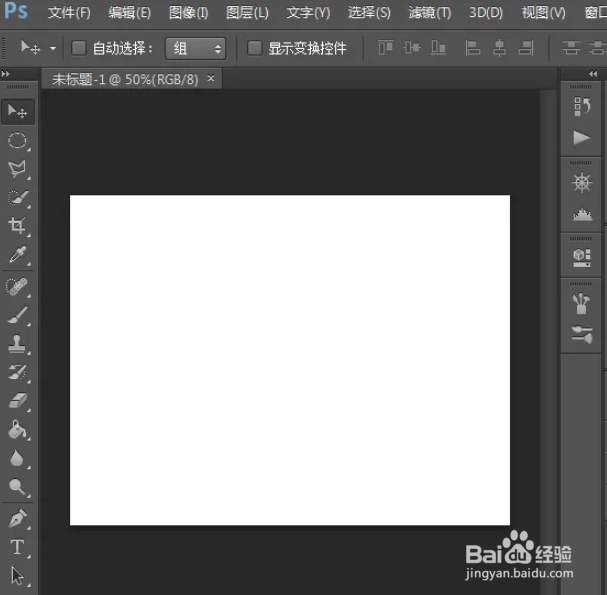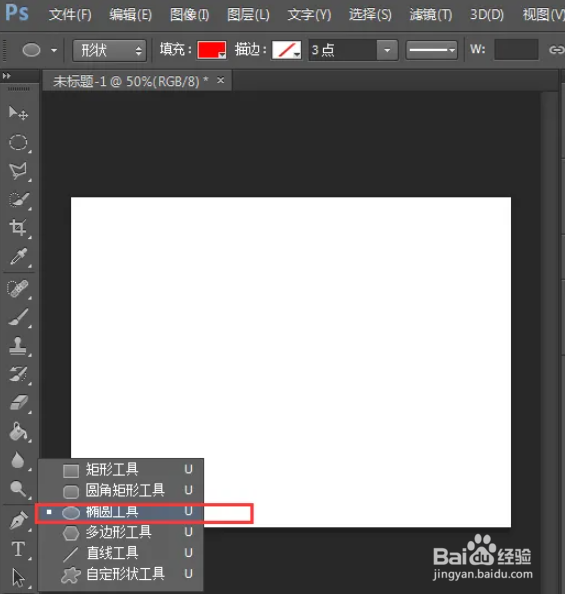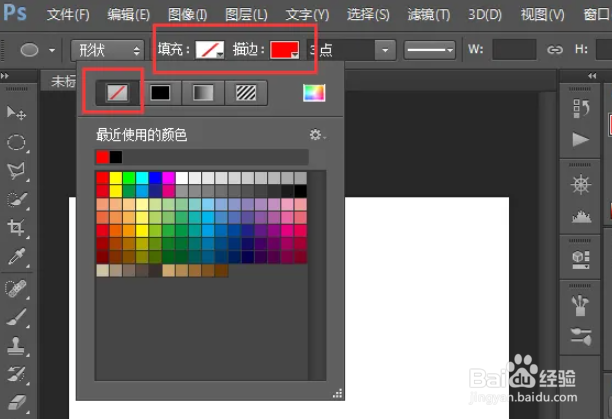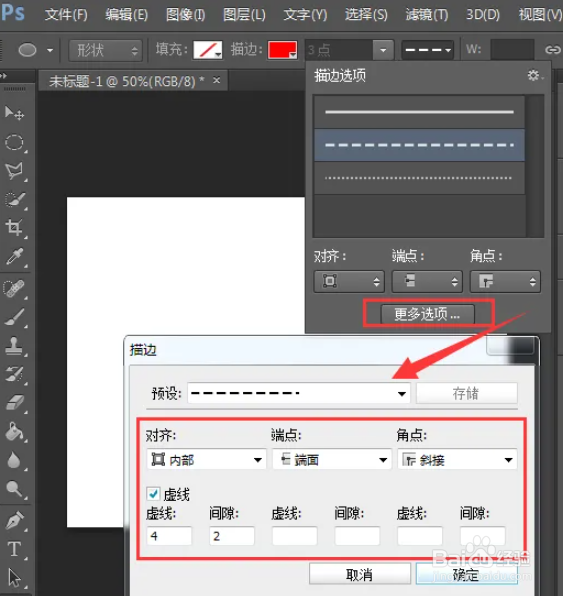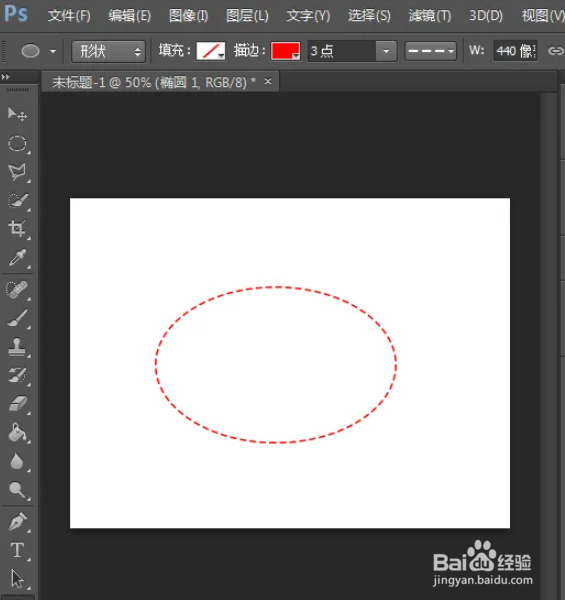Photoshop 怎么画不同形状的虚线
1、打开PS软件,新建一个空白画布。
2、单击左侧工具栏,点击选择椭圆工具。
3、我们填充选择无,描边选择红色。
4、描边选项中线条类型,我们选择第2个虚线即可
5、如果我们想要设置虚线的长度和间距,可以点击更多选项,弹出描边对话框,我们根据自己实际需要设置好各类参数,点击确定即可。
6、单击鼠标,画出不同形状的虚线了,画完之后按回车键即可显示。
声明:本网站引用、摘录或转载内容仅供网站访问者交流或参考,不代表本站立场,如存在版权或非法内容,请联系站长删除,联系邮箱:site.kefu@qq.com。
阅读量:29
阅读量:34
阅读量:24
阅读量:28
阅读量:23